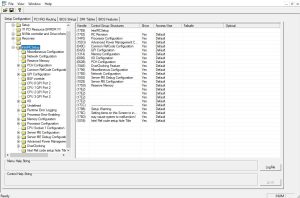O que é o AMIBCP
AMIBCP (AMI BIOS Configuration Program) é um editor de configuração de BIOS/UEFI para firmware AMI Aptio. Ele permite visualizar e modificar a estrutura do menu Setup, níveis de acesso (Access/Use), visibilidade de itens (Show) e valores padrão (Default) para variáveis do Setup.
O AMIBCP é amplamente utilizado pela comunidade DIY de montagem de PCs para ajustar o comportamento das placas-mãe e personalizar configurações para hardwares específicos.
Versões do AMIBCP e compatibilidade
- AMIBCP 4.x — funciona com firmwares baseados em Aptio IV
- AMIBCP 5.x — funciona com firmwares baseados em Aptio V
Como identificar sua versão do Aptio:
- Chipsets Intel das séries 6/7/8 (H61–Z87), X58, X79 → na maioria dos casos, Aptio IV
- A partir da série 100 (H110–Z170 e mais recentes), X99/X299 → normalmente Aptio V
- Placas chinesas LGA2011 e LGA1156 → sempre Aptio IV
- Placas chinesas LGA2011‑3 → sempre Aptio V
Se você já tem um dump da BIOS, a versão do Aptio pode aparecer no UEFITool (Ctrl+F → guia Text → Unicode → procure por “AptioV”, “Aptio V”, “Aptio IV”) ou no AFUDOS / AFUWIN (ao abrir um ROM, o cabeçalho geralmente mostra “Aptio IV/V”).
Aviso de riscos
Use por sua conta e risco. Editar e gravar imagens de BIOS/UEFI modificadas pode inutilizar permanentemente sua placa-mãe, corromper o firmware e anular a garantia. Não há garantia de sucesso. Sempre faça um backup completo da BIOS e tenha um método de recuperação testado (por exemplo, um gravador CH341A). Se você não estiver totalmente confiante no que está fazendo, não prossiga.
Guia rápido da interface
- Árvore à esquerda: menu Setup (seções e formulários).
- Nomes das opções/itens de menu específicos.
- Visibilidade: coluna Show/Hide.
- Nível de acesso: coluna Access/Use.
Fluxo de trabalho básico
- Abra sua BIOS/Region na versão apropriada do AMIBCP.
- Encontre a seção/opção desejada na árvore do Setup.
- Altere:
- Access/Use → User (para tornar o item acessível ao usuário comum)
- Show → Yes/Enabled (se o item estiver oculto)
- Default → valor desejado (use com cautela)
- Salve a imagem modificada (Save/Save As).
- Grave a BIOS usando um método apropriado.
- Após a gravação: faça um reset completo das configurações (clear CMOS).
Baixar o AMIBCP
⚠️ Aviso legal
Estas ferramentas são softwares proprietários de seus respectivos detentores de direitos autorais.
Não são distribuídas oficialmente aos usuários finais e são fornecidas aqui estritamente para fins educacionais e de pesquisa.
O uso é inteiramente por sua conta e risco. Nem o site nem o responsável pelo upload assumem qualquer responsabilidade por possíveis danos, uso indevido ou consequências legais.
📦 Observação: Devido a limitações de hospedagem e licenciamento, todos os arquivos de software são compartilhados pelo canal no Telegram.
Entre para acessar a coleção completa de ferramentas e atualizações em um só lugar.